Instagram har blivit en plattform där många människor kan dela med sig av sina intressen, liv och personligheter i en stöttande och inkluderande atmosfär. Om du undrar om Instagram tar bort din sökhistorik, har du kommit rätt. Den här artikeln ger dig en tydlig guide för att se din sökhistorik på Instagram och hur du kan komma åt raderad historik. Vi kommer också att ge dig en detaljerad genomgång av hur du hittar raderad sökhistorik på Instagram, vilket är den mest omfattande och lättförståeliga guiden du kan hitta online. Så fortsätt läsa!
Hur du ser raderad sökhistorik på Instagram
Innan vi går in på stegen för att se raderad sökhistorik på Instagram, låt oss först undersöka om Instagram sparar din sökhistorik och om du kan få tillgång till den.
Sparar Instagram sökhistorik?
Ja, Instagram lagrar din sökhistorik. Du kan nå den antingen via Instagrams webbplats eller mobilapp.
Kan man hitta raderade sökningar på Instagram?
Absolut, det är möjligt att återfinna raderade sökningar på Instagram.
Tar Instagram bort historik?
Nej, Instagram tar inte bort din historik fullständigt. Dock tar Instagram bort sökhistorik från söklistan efter varje tionde sökta konto, vilket innebär att det försvinner från den synliga listan. Men du kan fortfarande se den borttagna historiken.
Hur länge sparar Instagram raderade meddelanden?
Instagram raderar meddelanden omedelbart när användaren trycker på ”skicka bort”-knappen.
Hur kan man se sin historik på Instagram?
Följ stegen nedan för att se din historik på Instagram:
Obs: Fungerar för både Android och iOS Instagram-användare.
1. Starta Instagram-appen och tryck på profilikonen i det nedre högra hörnet.
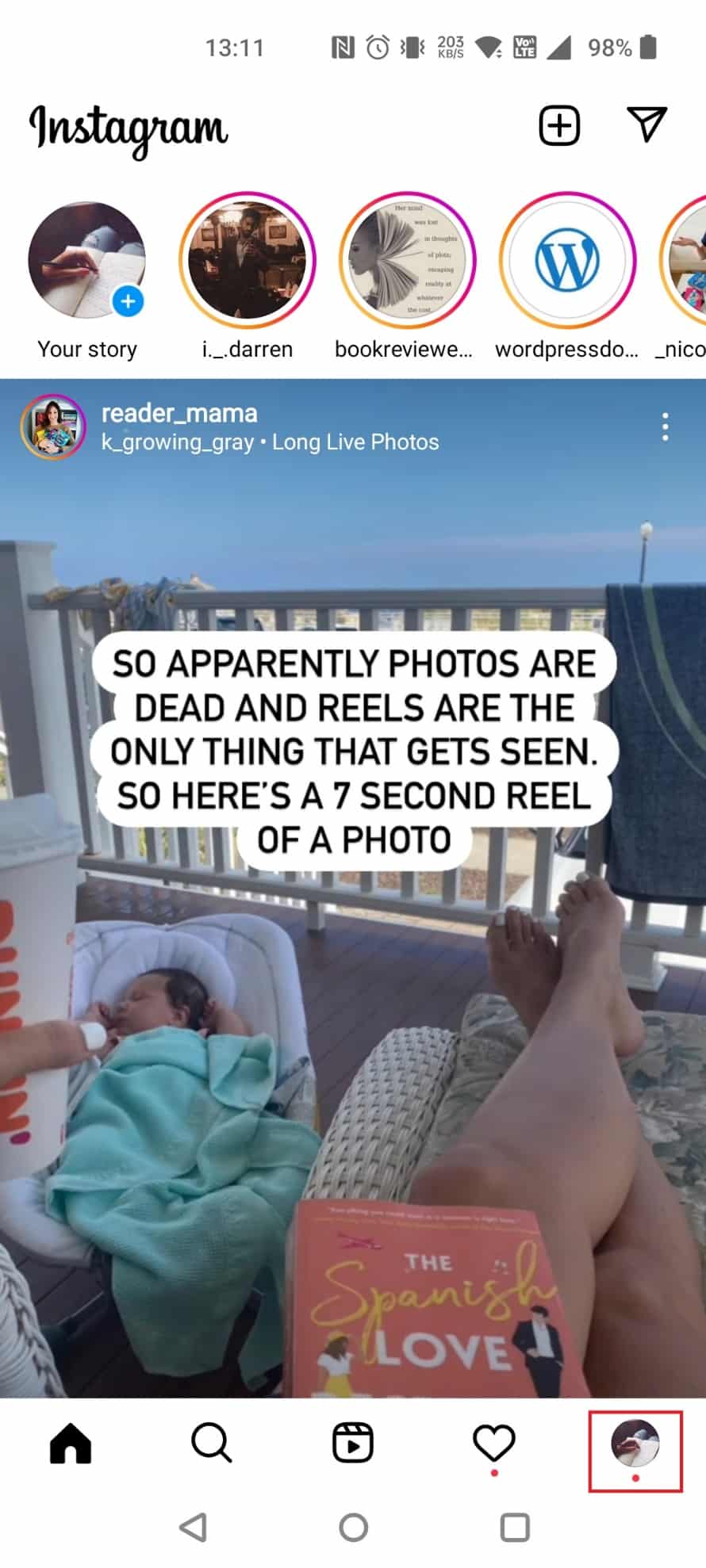
2. Tryck på hamburgermenyn i det övre högra hörnet.
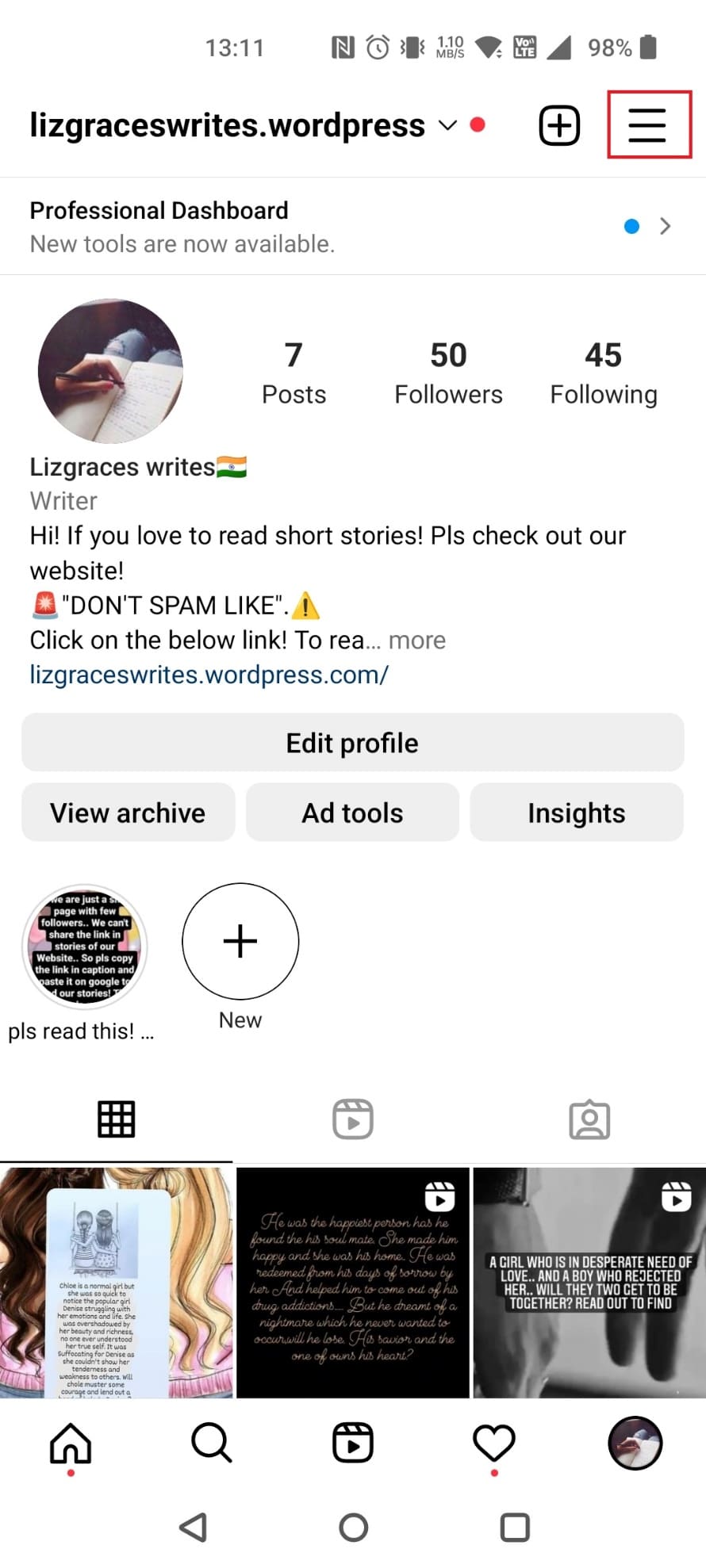
3. Klicka på ”Din aktivitet”.
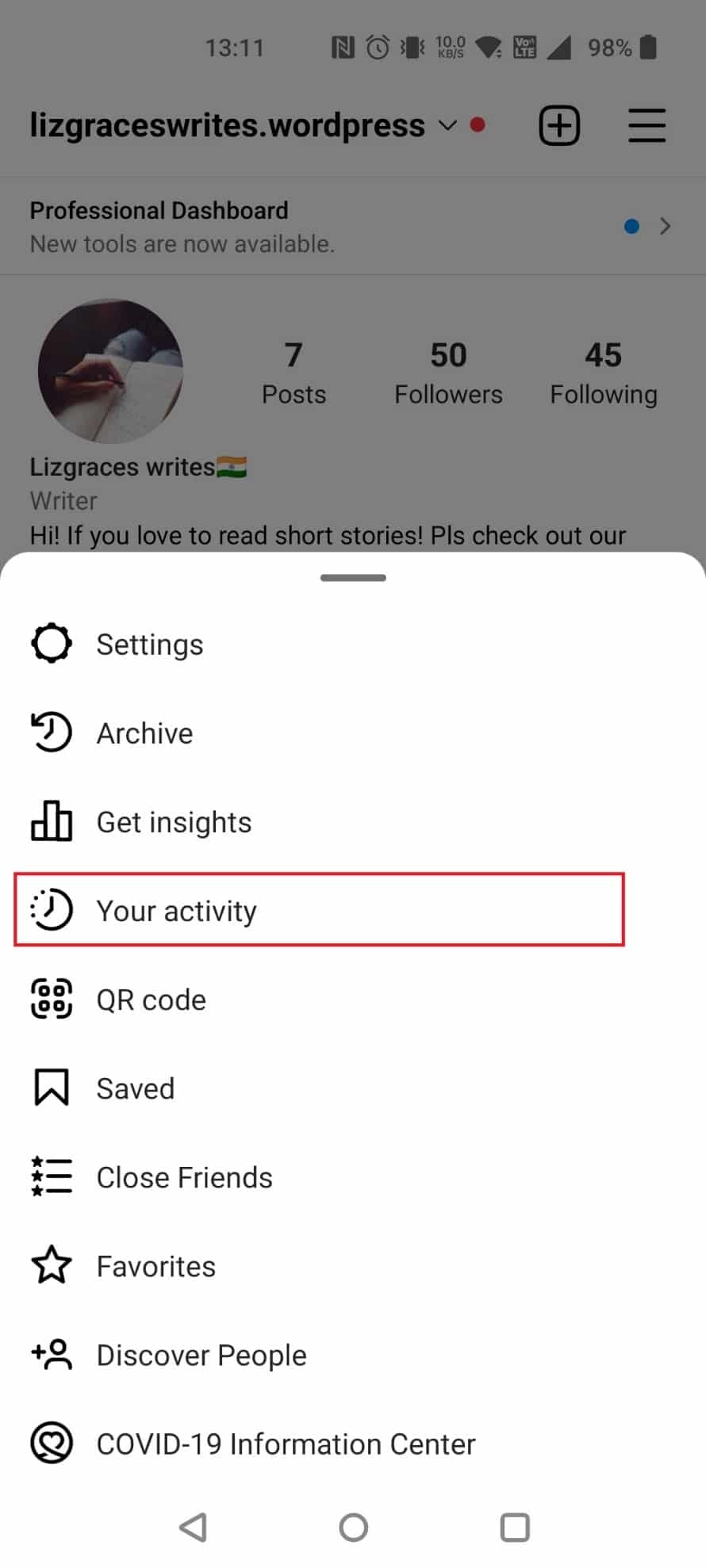
Här kan du utforska historiken för olika kategorier, till exempel ”Senaste sökningar”, ”Kontohistorik”, ”Interaktioner” och mer.
Hur hittar man raderad historik på Instagram?
Följ dessa steg för att se din raderade sökhistorik på Instagram:
1. Gå till Instagrams inloggningssida i din webbläsare och logga in på ditt konto.
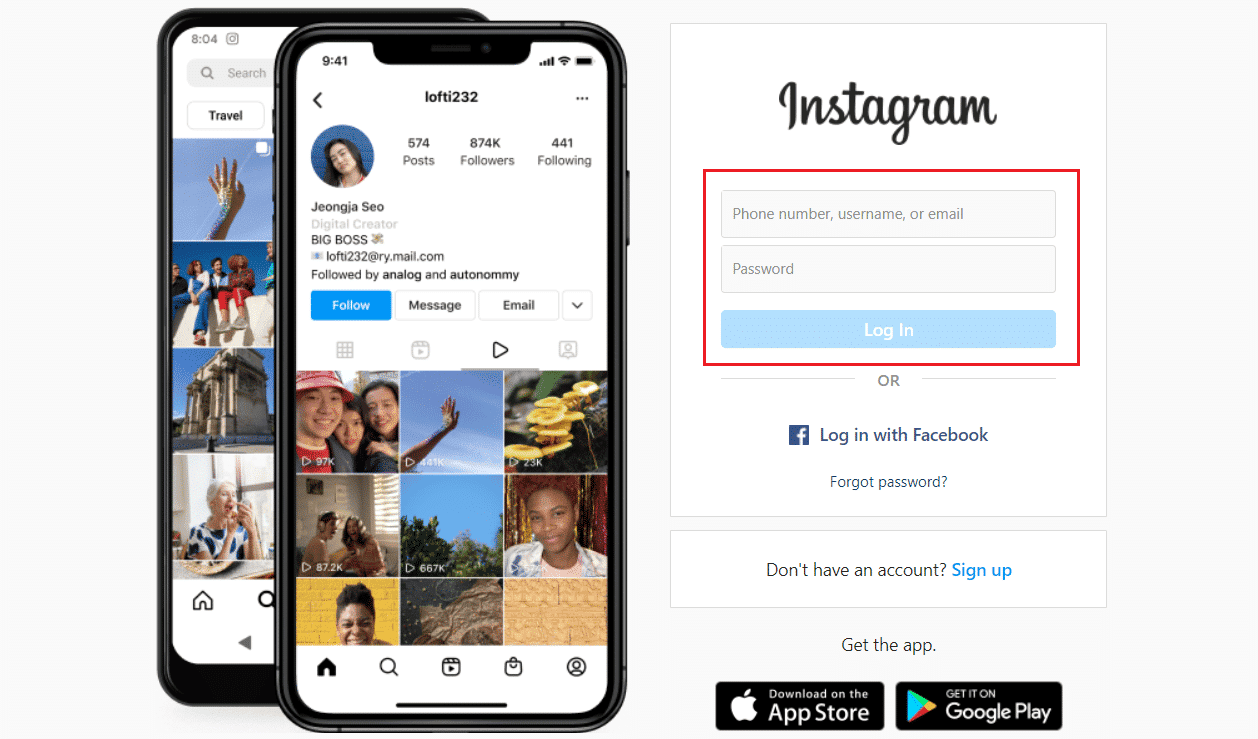
2. Klicka på din profilikon och välj ”Profilalternativ”.
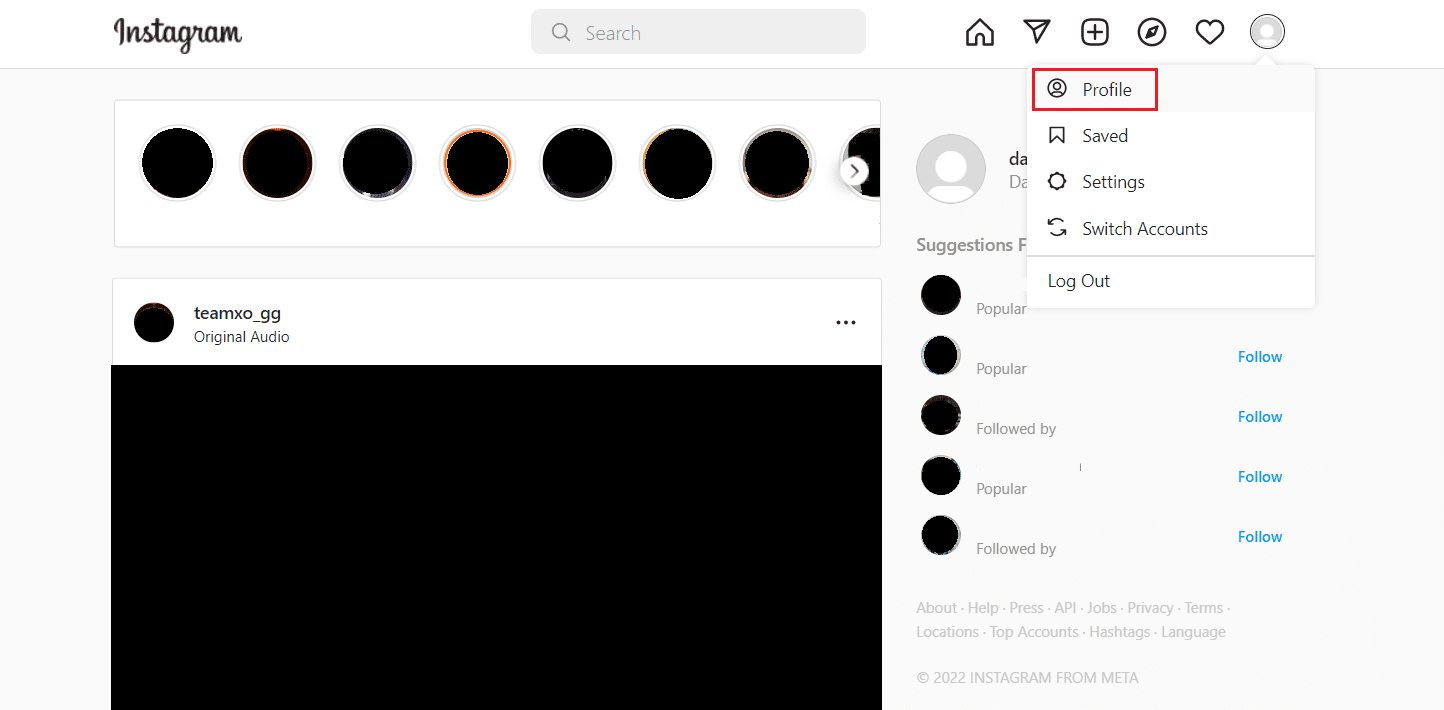
3. Klicka på ”Redigera profil”.
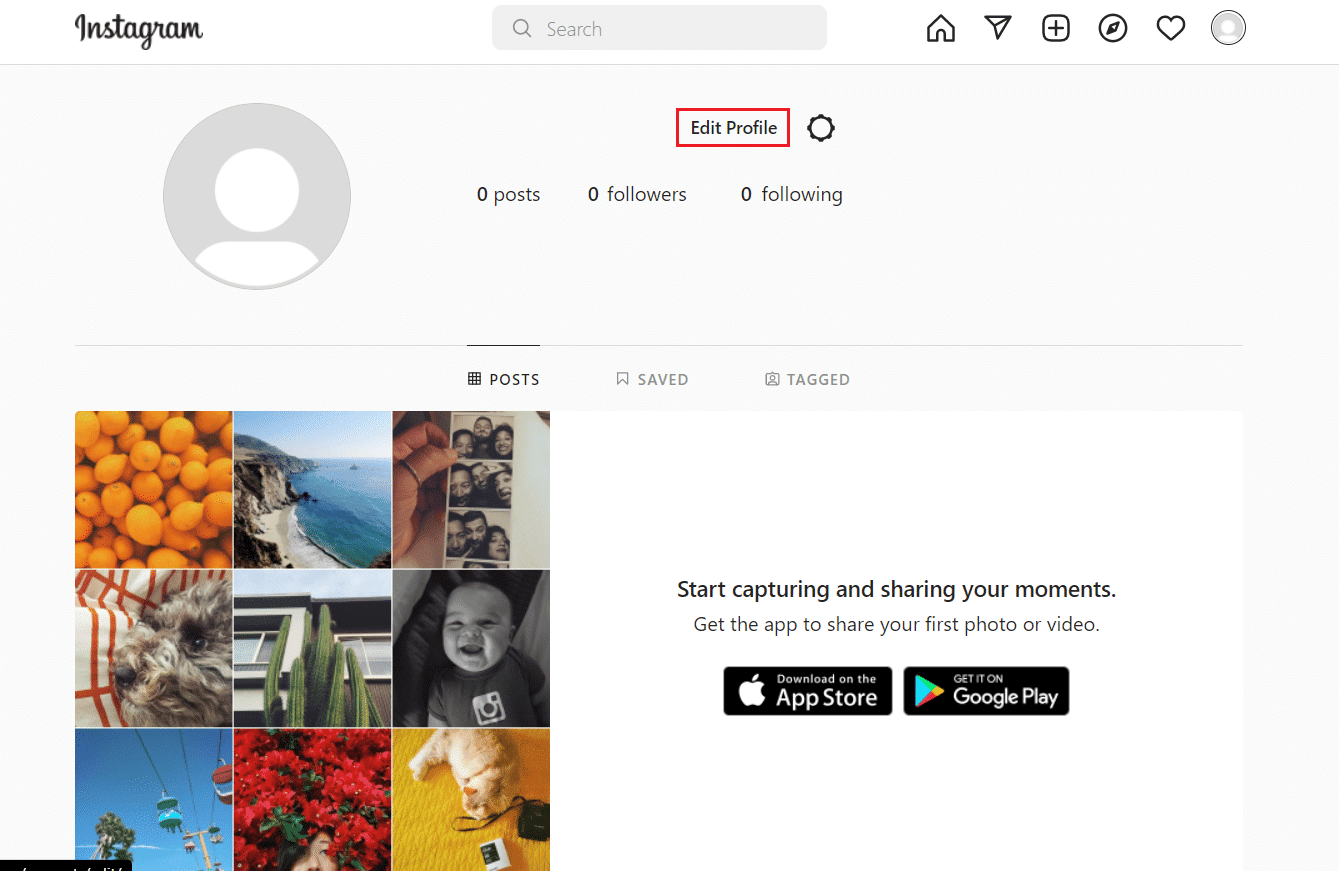
4. Välj alternativet ”Sekretess och säkerhet”.
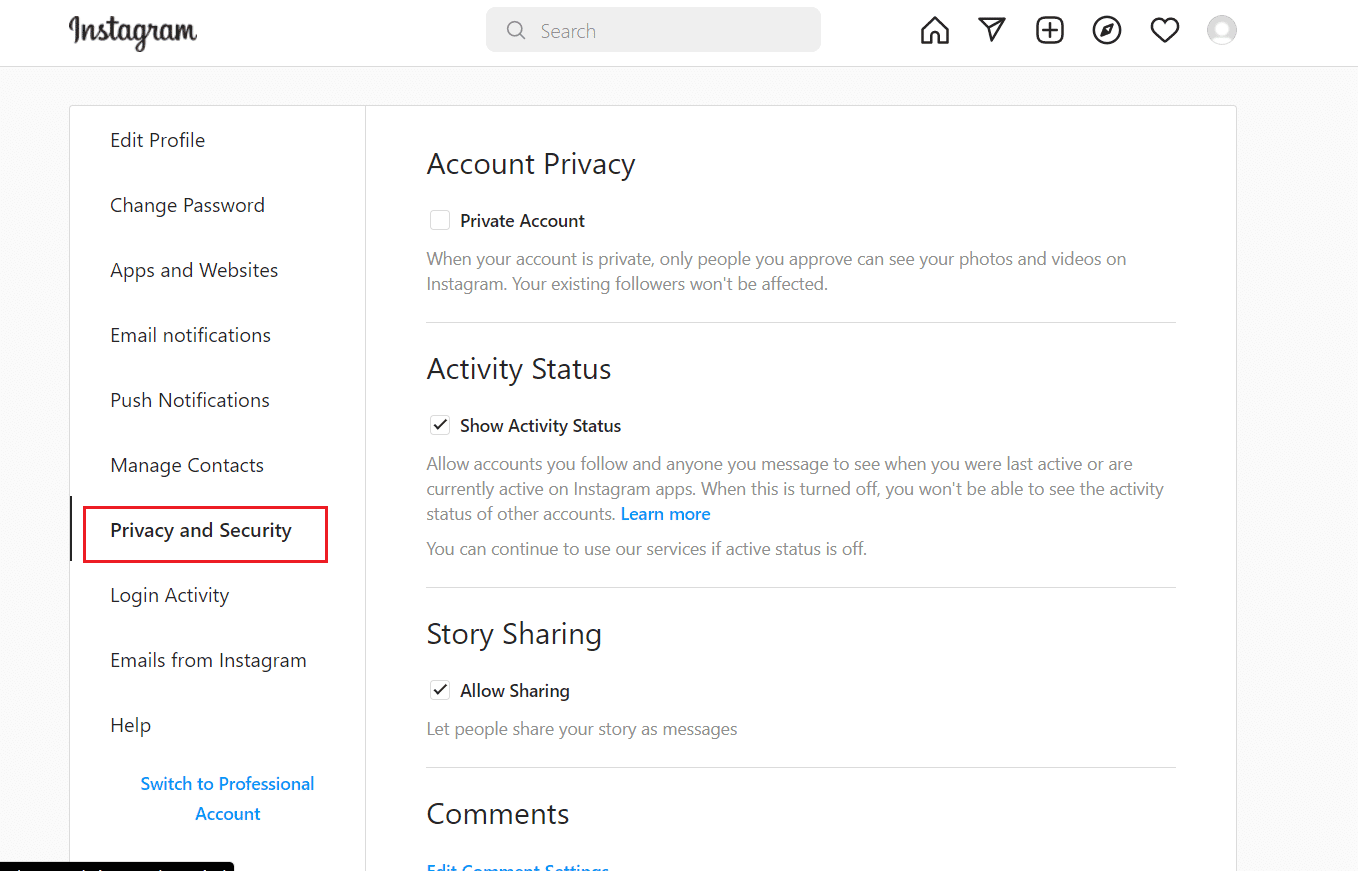
5. Inom ”Sekretess och säkerhet”-menyn, leta reda på ”Datanedladdning” och klicka på ”Begär nedladdning”.
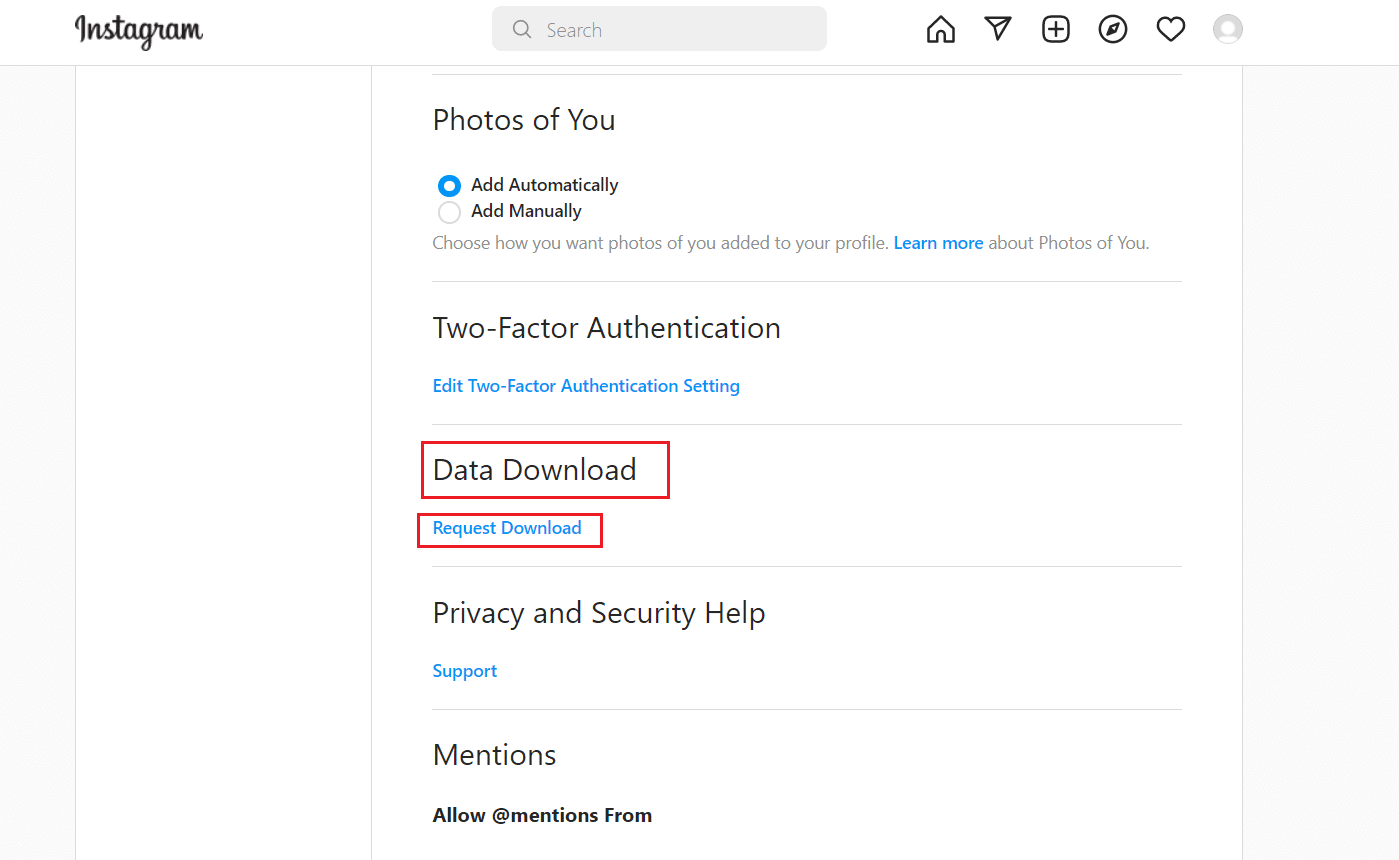
6. Ange din e-postadress och välj ”HTML” eller ”JSON” under ”Informationsformat”.
7. Klicka på ”Nästa”.
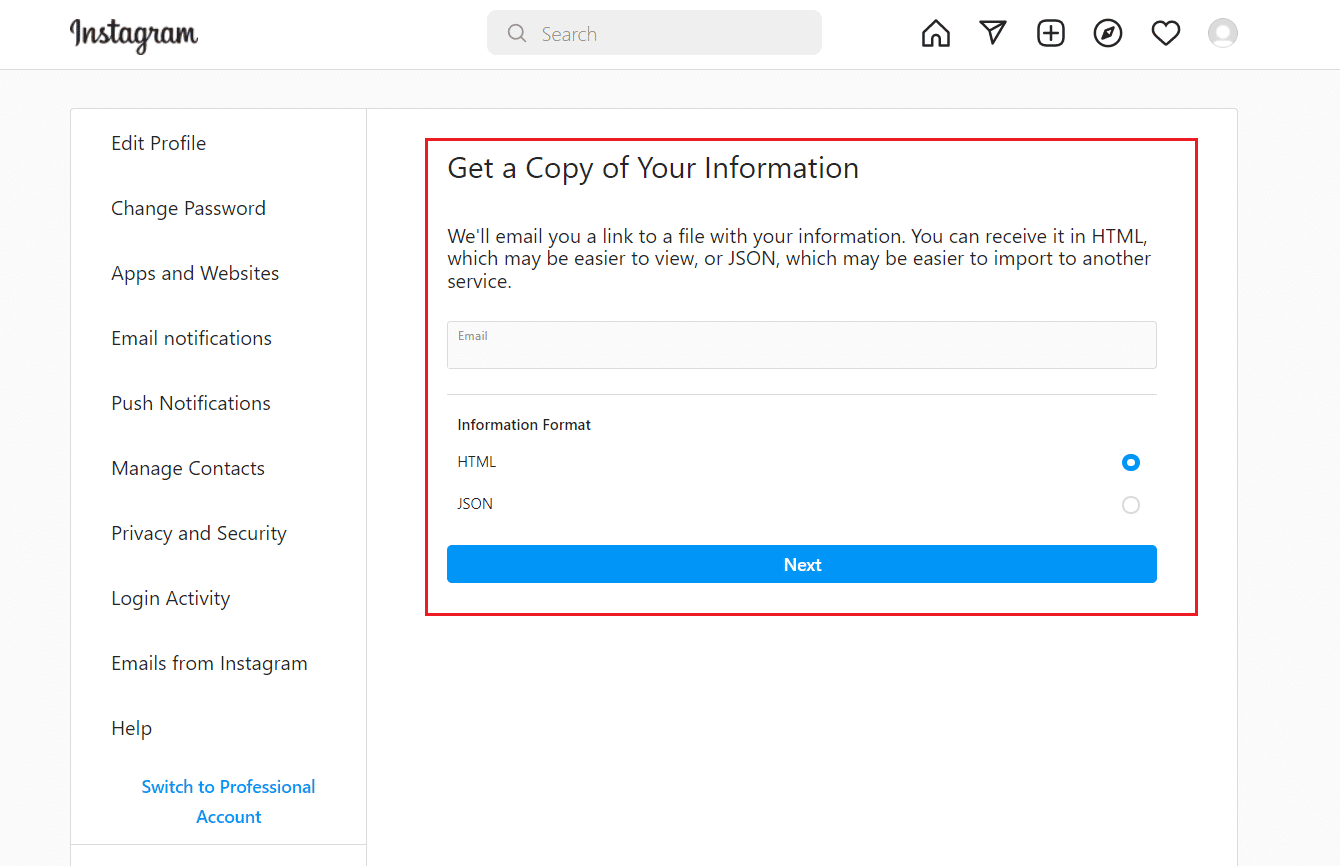
8. Skriv in ditt lösenord och klicka på ”Begär nedladdning”.
9. Vänta på att du får ett e-postmeddelande från Instagram.
Obs: Det kan ta upp till 14 dagar att få e-postmeddelandet.
10. Öppna e-postmeddelandet från Instagram med ämnesraden ”Din Instagram-information” och klicka på ”Ladda ner information”.
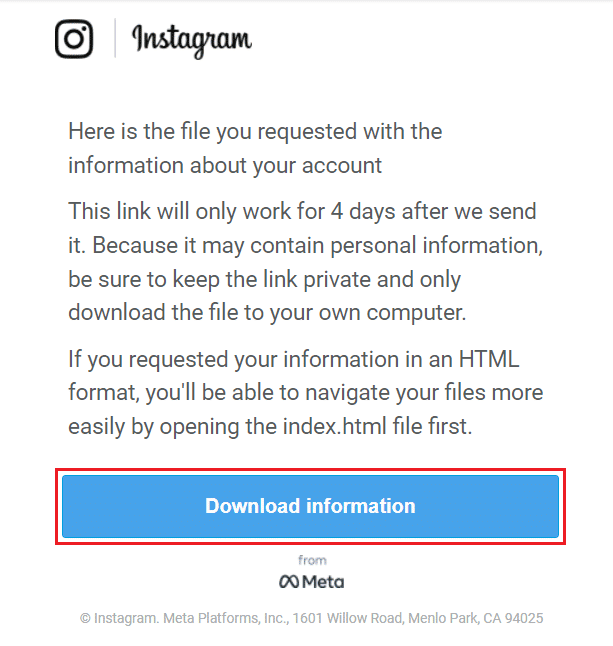
11. Efter att ha blivit omdirigerad till inloggningssidan, ange dina kontouppgifter och klicka på ”Logga in”.
12. Klicka på ”Ladda ner information” för att ladda ner zip-filen.

13. Packa upp den nedladdade filen med 7-zip eller WinRAR på önskad plats.
14. Öppna den uppackade mappen och leta efter mappen ”recent_searches”.
15A. Om filen är i HTML-format, dubbelklicka på den så öppnas den i din standardwebbläsare.
15B. Om filen är i JSON-format, högerklicka på den, välj ”Öppna med” och välj din webbläsare.
Nu kan du se både raderade och senaste sökningar.
Hur man slår upp raderad historik
Följ dessa steg för att hitta din raderade sökhistorik på Instagram.
1. Logga in på ditt Instagram-konto via en webbläsare.
2. Klicka på din profilikon och välj ”Profil” > ”Redigera profil” > ”Sekretess och säkerhet” > ”Begär nedladdning”.
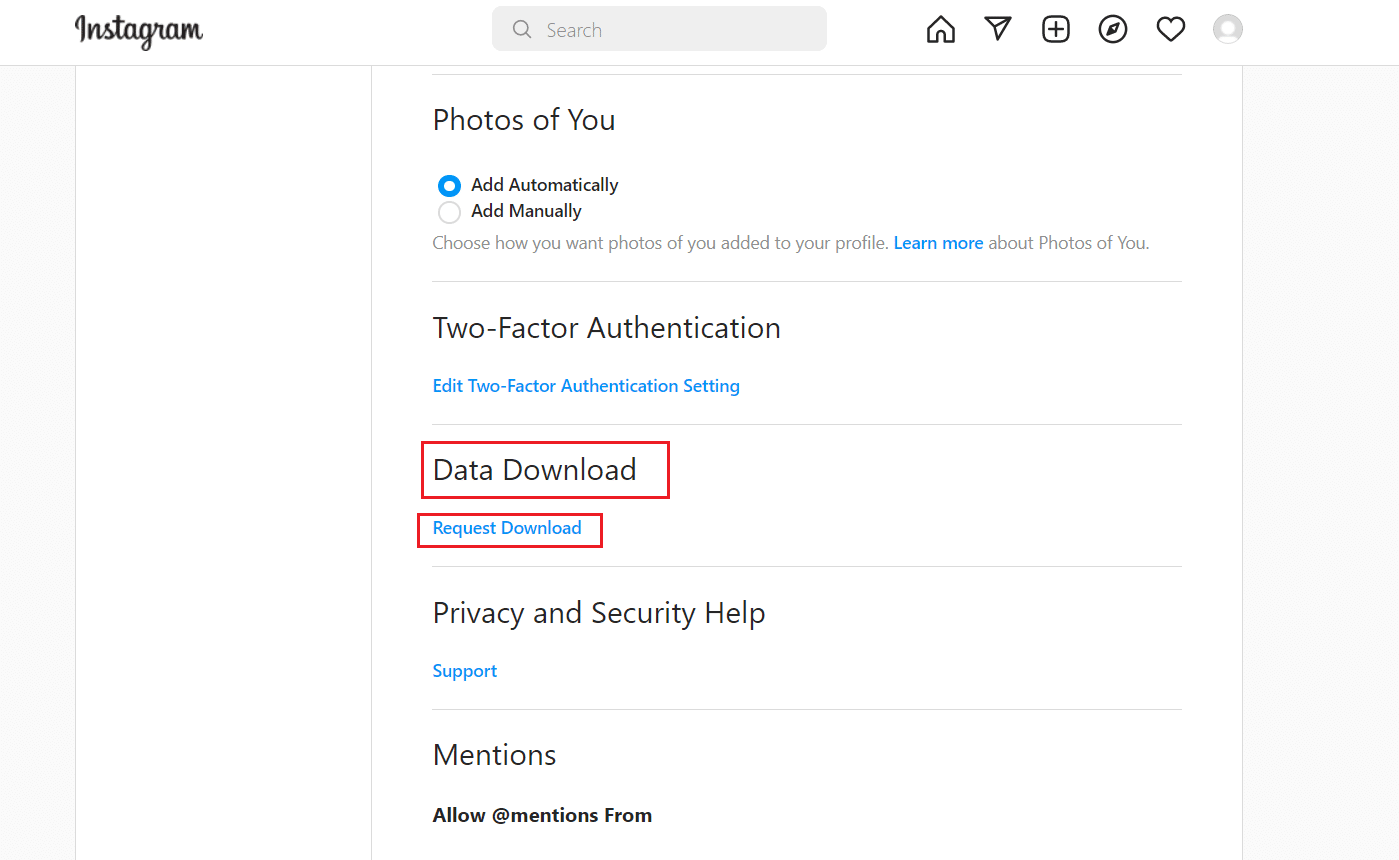
3. Ange din e-postadress och välj HTML eller JSON. Klicka på ”Nästa”.
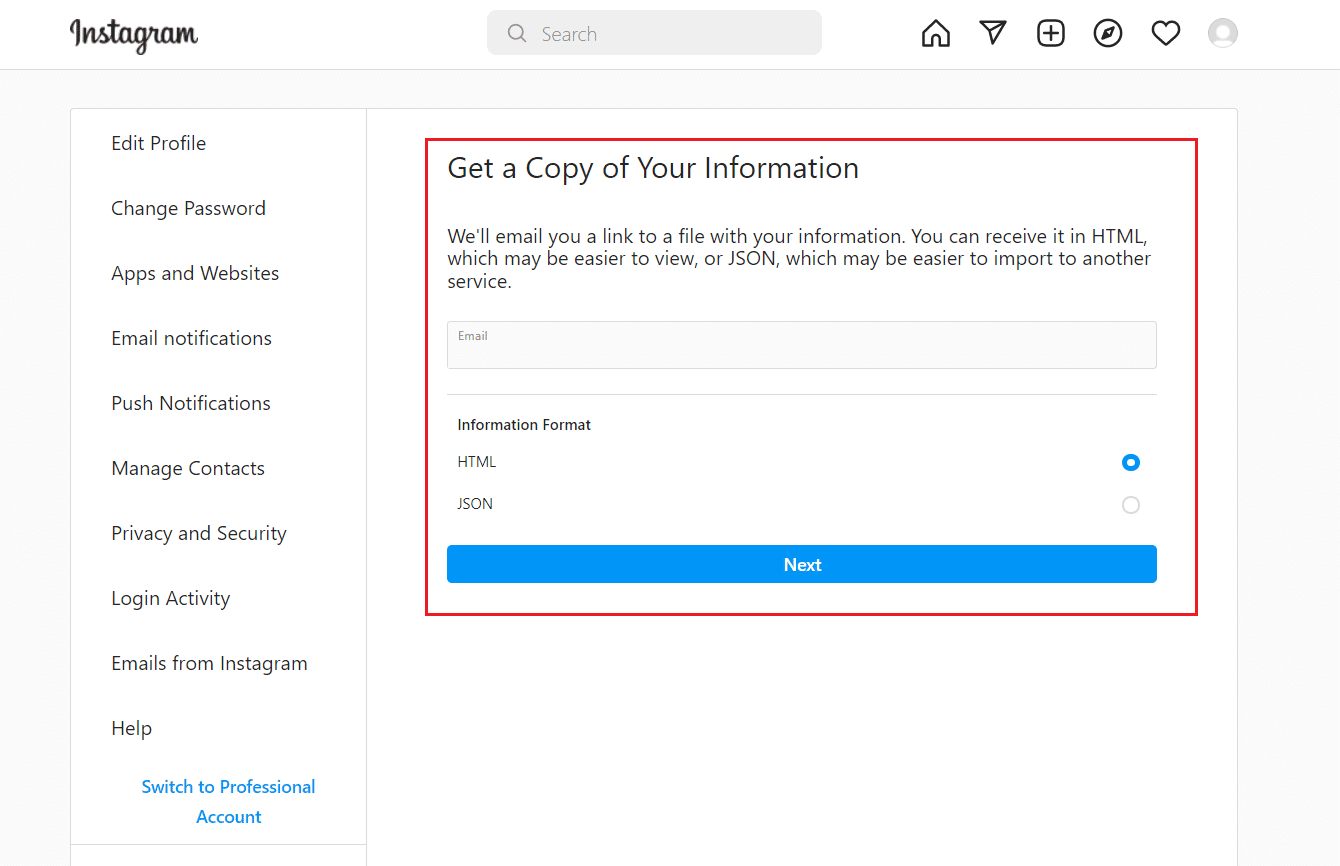
4. Skriv in ditt lösenord och tryck på ”Begär nedladdning”.
5. Vänta och öppna e-postmeddelandet från Instagram med ämnesraden ”Din Instagram-information” och tryck på ”Ladda ner information”.
Obs: Det kan ta upp till 14 dagar innan du får e-postmeddelandet.
6. Efter att ha blivit omdirigerad till inloggningssidan, logga in på ditt konto.
7. Klicka på nedladdad information och packa upp filen med 7-zip eller WinRAR på valfri plats.
8. Leta efter mappen ”recent_searches” i den extraherade mappen.
9A. Om filen är i HTML-format, dubbelklicka på den och öppna den i din standardwebbläsare.
9B. Om filen är i JSON-format, högerklicka på den, välj ”Öppna med” och välj din webbläsare.
Så här kan du se raderad historik på Instagram.
Hur kan man kontrollera någons sökhistorik på Instagram?
Följ dessa steg för att kontrollera någon annans sökhistorik på Instagram:
1. Logga in på ditt Instagram-konto i en webbläsare.
2. Klicka på profilikonen och välj ”Profil” > ”Redigera profil” > ”Sekretess och säkerhet” > ”Begär nedladdning”.
3. Ange din e-postadress och välj HTML eller JSON. Klicka på ”Nästa”.
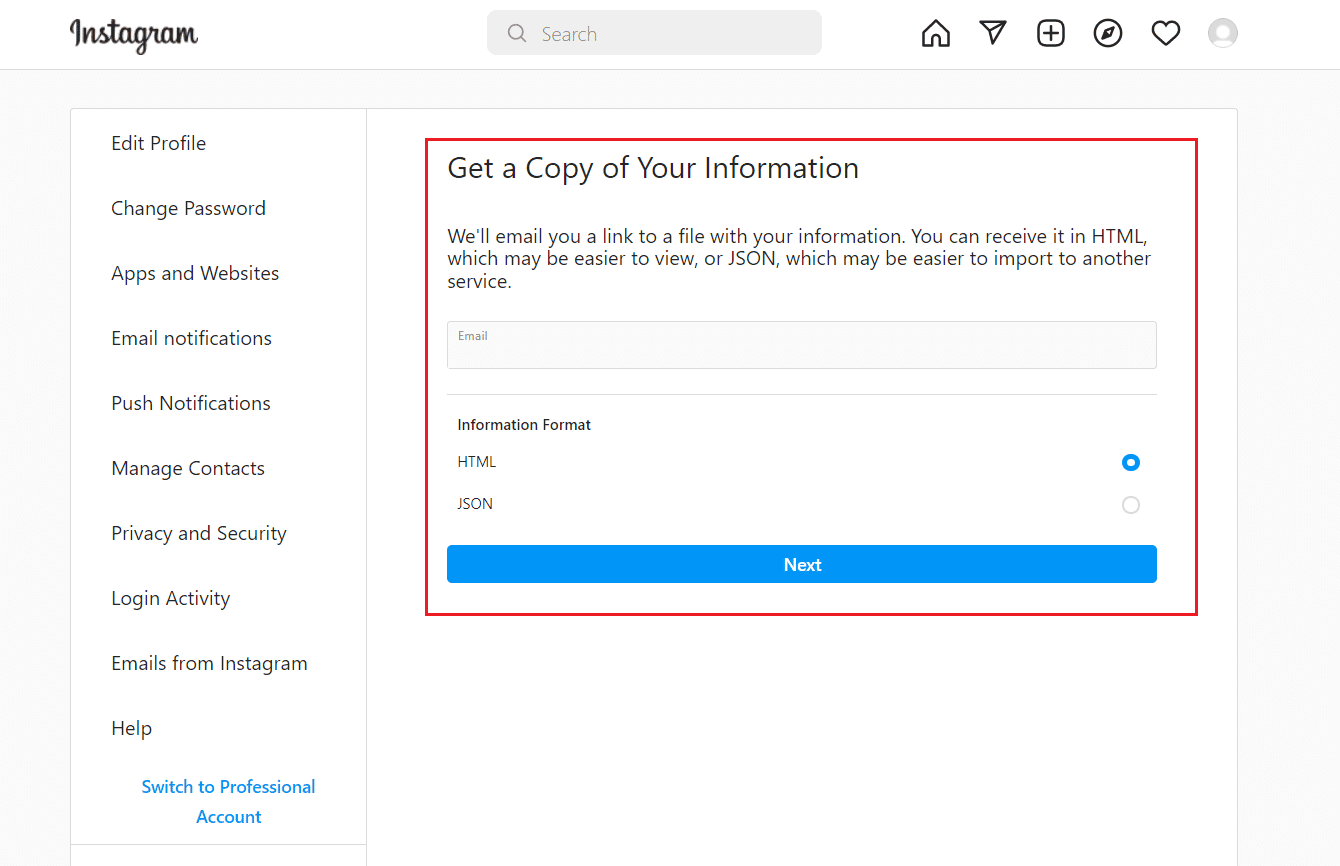
4. Skriv in ditt lösenord och tryck på ”Begär nedladdning”.
5. Öppna e-postmeddelandet från Instagram och klicka på ”Ladda ner information”.
Obs: Det kan ta upp till 14 dagar innan du får e-postmeddelandet.
6. Logga in på ditt Instagram-konto på den omdirigerade sidan.
7. Klicka på ”Ladda ner information” och extrahera den nedladdade filen med 7-zip eller WinRAR på valfri plats.

8. Leta efter mappen ”recent_searches” i den uppackade mappen.
9A. Om filen är i HTML-format, dubbelklicka på den och öppna den i din webbläsare.
9B. Om filen är i JSON-format, högerklicka på den och välj ”Öppna med” > valfri webbläsare.
Vad händer när man raderar en chatt på Instagram?
En raderad chatt och dess innehåll är permanent borta.
Kan man återställa raderade konversationer på Instagram?
Nej, när dina konversationer väl har raderats, går de förlorade för alltid.
***
Vi hoppas att du nu förstår hur man ser raderad sökhistorik på Instagram eller hur man slår upp raderad historik. Tveka inte att kontakta oss med dina frågor och förslag i kommentarsfältet nedan. Låt oss också veta vilket ämne du vill att vi ska utforska i vår nästa artikel.